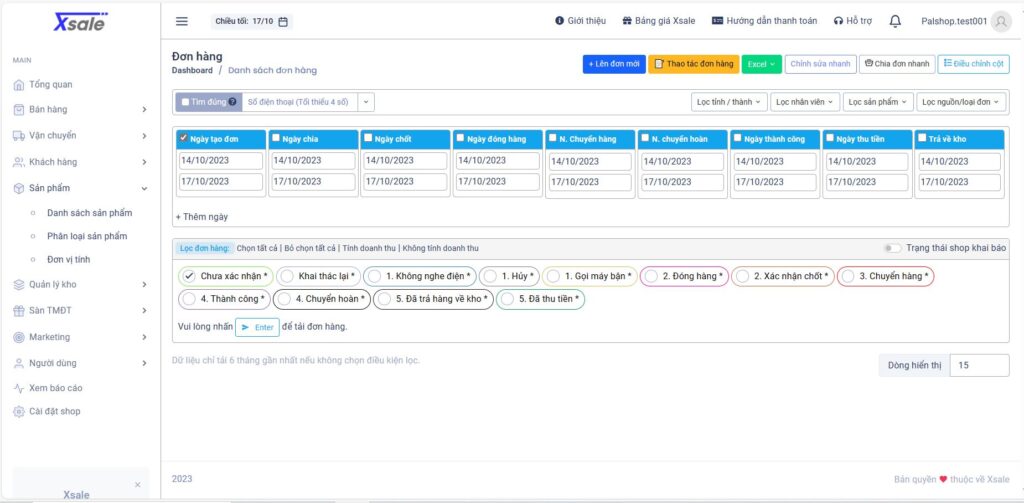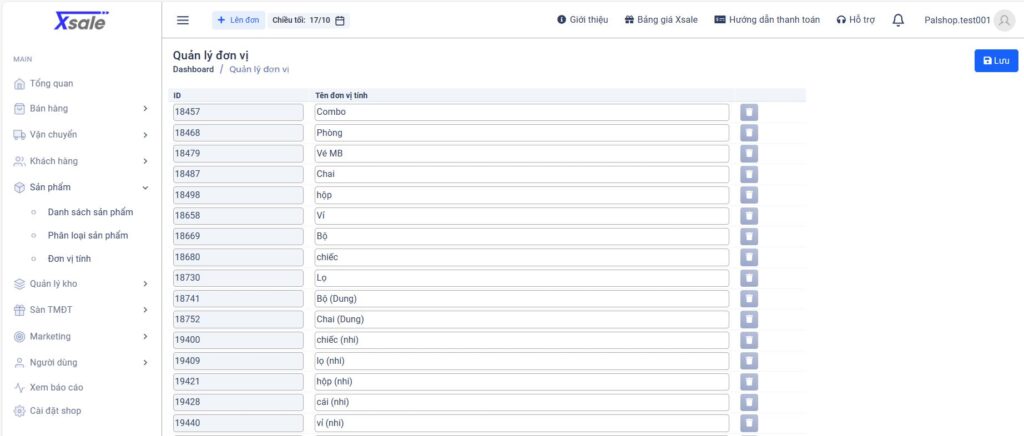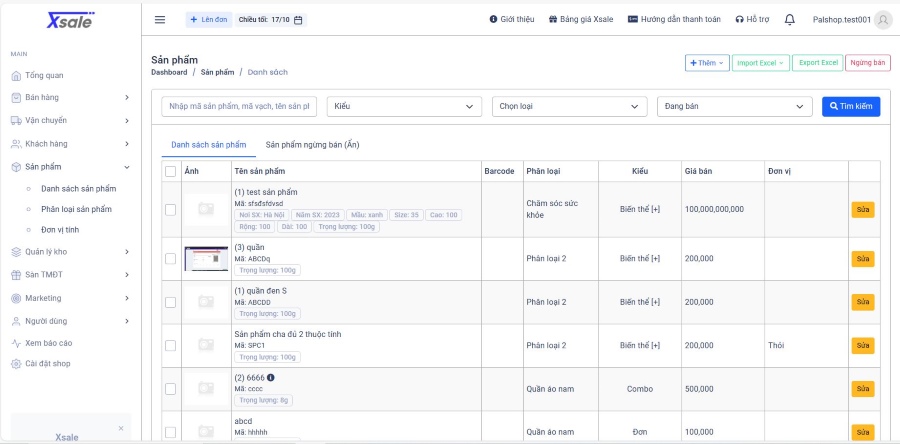Hãy bắt đầu quá trình quản lý sản phẩm của bạn bằng cách khai báo thông tin chi tiết về sản phẩm trên phần mềm XSale. Dưới đây là hướng dẫn chi tiết về cách khai báo sản phẩm trên XSale, giúp bạn dễ dàng quản lý và theo dõi thông tin hàng hóa một cách chính xác và hiệu quả.
Bước 1: Tại giao diện chính của XSale vào mục Sản phẩm > Đơn vị
Tại đây, nhà quản lý sẽ nhập đơn vị sản phẩm mình bán để dễ quản lý.
Ví dụ: Mỹ phẩm có thể tính theo các đơn vị: Hộp, thỏi, chiếc…
Bước 2: Ở mục Sản phẩm > Phân loại. Tại đây, nhà quản lý có thể phân loại các sản phẩm tùy theo ngành hàng đang kinh doanh. Nếu như cửa hàng chuyên bán 01 sản phẩm thì chỉ cần 01 loại, còn nếu nhiều loại thì có thể phân loại ra nhiều phân loại khác nhau để dễ quản lý.
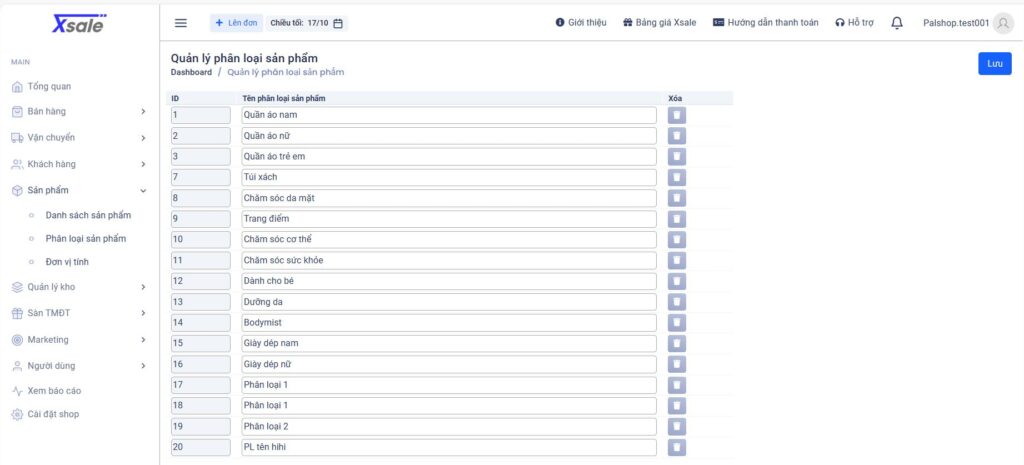
Bước 03: Vào mục Sản Phẩm > DS sản phẩm. Tại đây nhà quản lý có thể có 2 cách để thêm sản phẩm:
- Cách 01: Nếu nhà quản lý có nhiều mặt hàng thì có thể tải mẫu Export Excel và điền thông tin theo mẫu hướng dẫn và Import Excel lên là được. Làm cách này có thể bỏ qua bước 1 và 2.
- Cách 02: Thêm sản phẩm thủ công. Nếu như nhà quản lý chủ yếu bán 1 vài mặt hàng chuyên dụng thì có thể lên sản phẩm theo cách này.
Tại mục thêm sản phẩm thì cũng có thêm Sản phẩm riêng biệt hoặc Combo. Tuy nhiên, trước khi tạo combo cho sản phẩm, nhà quản lý bắt buộc vẫn phải khai báo từng sản phẩm riêng biệt sau đó mới vào combo để gộp lại.
Sau khi bấm vào mục thêm sản phẩm sẽ hiện ra bảng bên dưới.
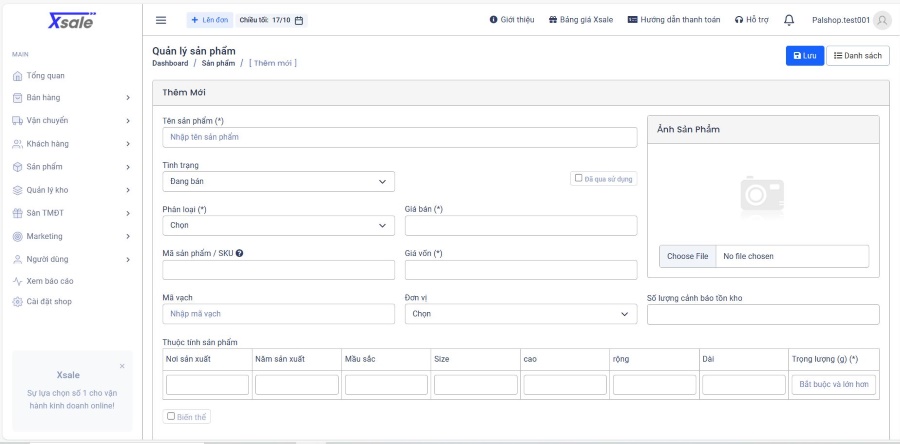
Nhà quản lý điền đầy đủ các trường thông tin dưới đây:
- Mã sản phẩm để dễ quản lý
- Điền mã vạch (nếu có): Mục này không bắt buộc
- Tên sản phẩm mình bán (ví dụ: Mặt nạ Collagen, Son 3CE, Phấn nước Ohui, sữa Glico 0-3 tuổi..)
- Giá bán: Là giá bán ra
- Giá vốn: Là giá nhập vào
- Đơn vị: Lựa chọn đơn vị theo phần phân loại đơn vị sản phẩm tại bước 01
- Trọng lượng sản phẩm: Bắt buộc phải có để làm việc với đơn vị vận chuyển
- Loại: Chính là phần phân loại sản phẩm ở Bước 02
- Tình trạng: Nếu đang bán thì chọn loại hình Kinh doanh. Nếu ngừng không kinh doanh mặt hàng này nữa, nhà quản lý chỉ cần bấn vào Ngừng kinh doanh là được
- Ảnh sản phẩm: Có thể cho lên để phân biệt
Đối với thêm sản phẩm Combo, cách làm cũng gần tương tự như sản phẩm riêng biệt. Sau khi tạo các sản phẩm riêng xong, nếu muốn bán hàng theo hình thức bán combo, nhà quản lý vào mục DS sản phẩm > Thêm sản phẩm > Thêm Combo.
- Mã Combo: Mã Combo mà nhà quản lý muốn đặt để dễ quản lý
- Điền mã vạch (Nếu có): Mục này không bắt buộc
- Tên Combo mình bán (ví dụ: Set 2 áo phông, Set Mỹ phẩm phấn nước, phấn phủ…)
- Chọn sản phẩm: Nhà quản lý sẽ chọn 2 loại hoặc hơn trong mục Thêm sản phẩm mà đã tạo trước đó
- Giá bán: Là giá bán ra
- Giá vốn: Là giá nhập vào
- Đơn vị: Lựa chọn hộp, lọ, chiếc theo phần phân loại đơn vị sản phẩm tại bước 1
- Trọng lượng sản phẩm: Bắt buộc phải có để làm việc với đơn vị vận chuyển
- Loại: Chính là phần phân loại sản phẩm ở Bước 02
- Tình trạng: Nếu đang bán thì chọn loại hình Kinh doanh. Nếu ngừng không kinh doanh mặt hàng này nữa, nhà quản lý chỉ cần bấn vào Ngừng kinh doanh là được
- Ảnh sản phẩm: Có thể cho lên để phân biệt
Sau khi khai báo xong ta sẽ có màn danh sách sản phẩm và combo như hình dưới đây.